Bạn đang tìm cách để tăng tốc Thanh địa chỉ của Firefox với tìm kiếm dựa trên từ khóa chuyên biệt (và có thể tùy chỉnh)? Sau đó, bạn chắc chắn nên xem xét kỹ lưỡng về CyberSearch.
Tìm kiếm trực tuyến đang hoạt động
Đây là danh sách các từ khóa tích hợp đi kèm với tiện ích mở rộng CyberSearch… chắc chắn là một danh sách khởi đầu rất hay. Bạn có thể sẽ muốn ghi chú những điều này ở đâu đó để tham khảo nhanh cho đến khi bạn đã sử dụng tiện ích mở rộng một chút. Đã đến lúc để xem mọi thứ trông như thế nào với một số ví dụ nhanh…
Lưu ý: Bạn có thể thêm các từ khóa mới “được cá nhân hóa cho bạn” nếu muốn trong các tùy chọn.
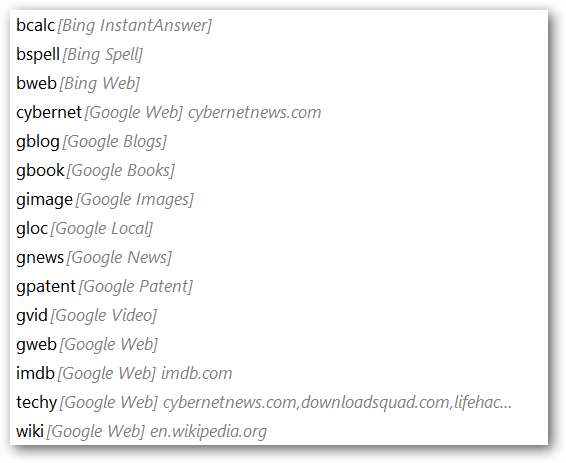
Đối với ví dụ đầu tiên, chúng tôi đã sử dụng “Bing Spell Function” và cố tình viết sai chính tả từ “office”. Lưu ý rằng cách viết thích hợp được hiển thị ngay lập tức ở đầu danh sách.
Lưu ý: Màu nền xanh lam đã được chọn trong các tùy chọn để làm nổi bật kết quả CyberSearch.
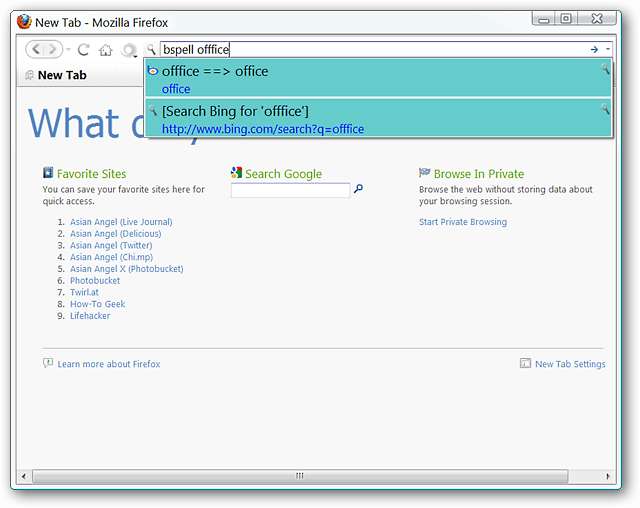
Sau đó, chúng tôi quyết định sử dụng “Chức năng web của Google” để tìm kiếm cụm từ “howtogeek”. Chắc chắn là rất nhiều kết quả… và có các biểu tượng trang web xác định hữu ích cho mỗi danh sách.
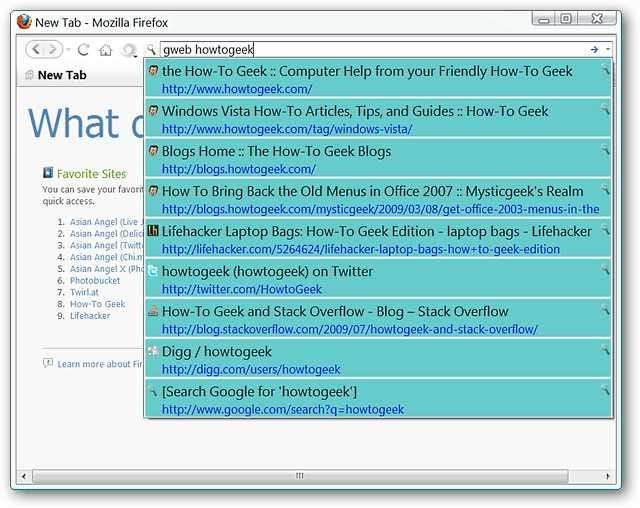
Và cuối cùng là tìm kiếm bằng cách sử dụng “Chức năng Google Video” với thuật ngữ “windows 7”. Một lần nữa các biểu tượng yêu thích rất hữu ích trong việc xác định dịch vụ web video cụ thể mà mỗi video được đặt tại đó.

Tùy chọn
Trong “Khu vực tab từ khóa”, bạn có thể quản lý và / hoặc thêm từ khóa mới. Khi bạn đang ở trong khu vực tab này, bạn nên bật từ khóa để giúp tối đa hóa chức năng cho tiện ích.
Lưu ý: Danh sách bắt đầu từ khóa hiển thị ở trên sẽ vẫn hoạt động tốt mà không cần bật từ khóa ở đây.
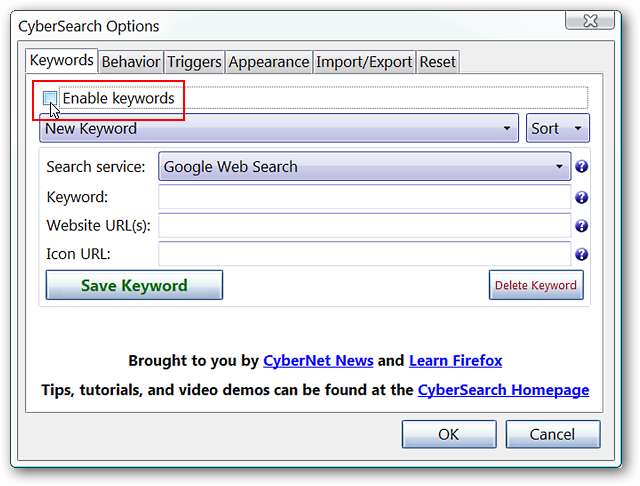
Sửa đổi cách hoạt động của Tìm kiếm mạng trong “Khu vực tab hành vi”. Mặc dù “Biểu tượng kính lúp” hiển thị trong kết quả thanh địa chỉ giúp xác định lợi nhuận từ CyberSearch so với các mặt hàng khác, việc sửa đổi màu sắc sẽ khiến chúng nổi bật hơn nữa.
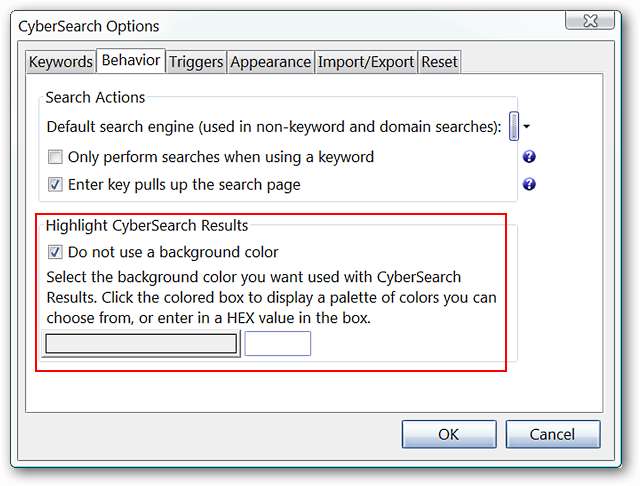
Bật hoặc tắt cài đặt tiền tố từ khóa riêng lẻ, tìm kiếm miền tự động hoặc kết quả nhiều trang trong “Khu vực tab trình kích hoạt”.
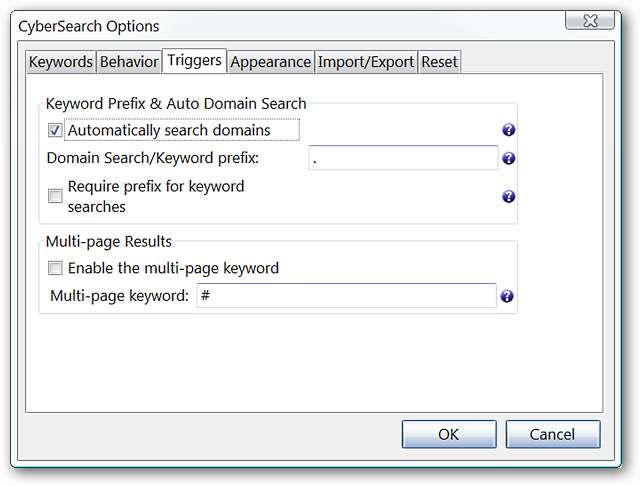
Quyết định các thuộc tính hiển thị cho CyberSearch trong “Khu vực Tab Giao diện”. Lưu ý rằng bạn có thể chỉ định một số hàng và kết quả cụ thể cho CyberSearch trong “Thanh địa chỉ”.
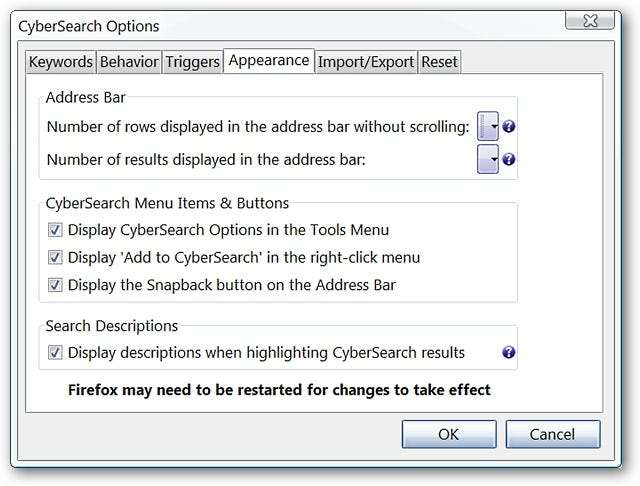
Nhập / xuất Từ khóa CyberSearch hoặc nhập / quản lý Từ khóa Firefox trong “Khu vực tab nhập / xuất”.
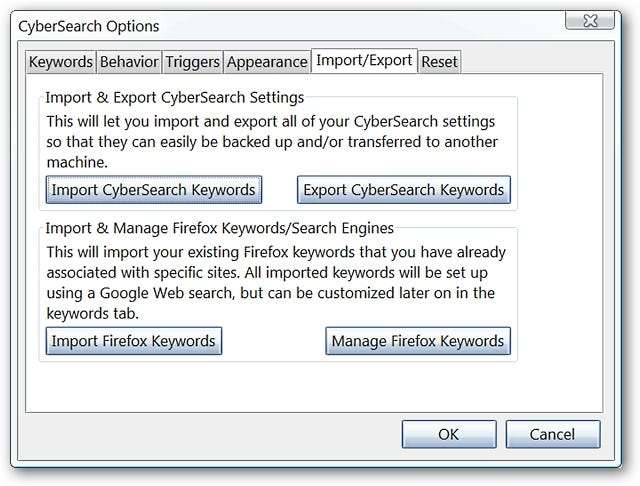
Nếu vì lý do nào đó, cài đặt của bạn bị xáo trộn hoặc bạn chỉ muốn bắt đầu lại, bạn có thể đặt lại mọi thứ về mặc định ban đầu trong “Khu vực tab đặt lại”.
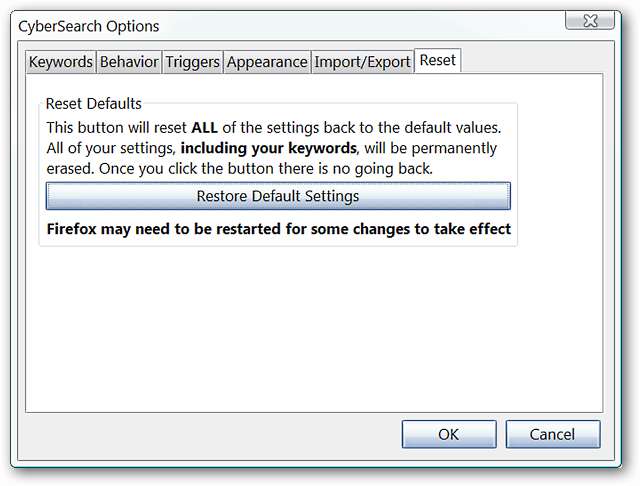
Phần kết luận
Nếu bạn đang tìm kiếm một cách tuyệt vời để cải thiện Thanh địa chỉ của Firefox, thì chắc chắn bạn sẽ muốn tiện ích mở rộng này được thêm vào trình duyệt của mình.
Liên kết
Tải xuống tiện ích mở rộng Tìm kiếm mạng (Tiện ích bổ sung Mozilla)
Tải xuống tiện ích mở rộng Tìm kiếm mạng (Trang chủ tiện ích mở rộng) ** Bao gồm Video Demo **







